¿Está buscando el último y mejor monitor de sistema que pueda imaginar para el escritorio de Linux? Jack Wallen está seguro de haber encontrado esa herramienta en System Monitoring Center.
Linux no tiene escasez de herramientas de monitoreo. Lance una piedra a un escritorio Linux y probablemente golpeará un puñado de monitores. Sin embargo, eso no significa que cada uno de esos monitores valga la pena. Pero de vez en cuando aparece una herramienta de monitoreo que hace algo diferente o empaqueta el monitoreo de los servicios y el rendimiento de tal manera que te hace darte cuenta de lo importantes que son estas herramientas.
System Monitoring Center es una de esas herramientas. Normalmente no me impresionan las herramientas de monitoreo del sistema en forma de GUI. ¿Por qué? Porque la mayoría de las veces, cuando quiero comprobar el rendimiento del sistema, opto por el terminal. Sin embargo, después de instalar System Monitoring Center quedé tan impresionado que me di cuenta de que felizmente podía dejar el terminal para esta tarea (al menos en el escritorio).
Así de buena es esta herramienta.
Pero, ¿qué es exactamente?
Código abierto:Cobertura de lectura obligada
En pocas palabras, System Monitoring Center es una GUI que recopila información en tiempo real sobre sus sistemas para:
- Rendimiento
- Procesos
- Usuarios
- Puesta en marcha
- Servicios
- Sistema
En una sola GUI, System Monitoring Center, no solo puede obtener toda la información de monitoreo que necesita, sino que también puede interactuar con la herramienta (como la gestión de procesos y la gestión de usuarios). Una vez que comience a usar System Monitoring Center, ignorará todas las herramientas similares.
Instalemos System Monitoring Center en Pop!_OS basado en Debian y veamos qué puede hacer.
Lo que necesitarás
Lo único que necesitará para que esto funcione es una instancia en ejecución de una distribución de Linux basada en Debian y un usuario con privilegios de sudo. Por supuesto, puede instalar esto en una computadora de escritorio o en un servidor, pero el servidor deberá tener instalado un entorno de escritorio.
Cómo instalar el Centro de Monitoreo del Sistema
Diríjase a la página de lanzamiento de System Monitoring Center GitHub y descargue la última versión del archivo .deb para el software. Una vez que hayas descargado ese archivo, abre una ventana de terminal y cambia al directorio ~/Descargas (o donde sea que lo hayas guardado en tu almacenamiento local).
Emita el comando:
sudo dpkg -i system-monitoring-center*.deb
La instalación fallará, pero la solución es muy simple. Después de regresar a su mensaje, resuelva la instalación fallida con:
sudo apt-get install -f
El comando anterior instalará las dependencias del software. Una vez que se complete, debería encontrar una entrada para System Monitoring Center en el menú de su escritorio. También puede iniciar el software con el comando:
system-monitoring-center
Cómo usar el Centro de Monitoreo del Sistema
No debería sorprender que esta herramienta sea increíblemente fácil de usar. Una vez que se abra, verá una interfaz de usuario muy fácil de usar con 6 pestañas en la parte superior (Figura A ).
Figura A
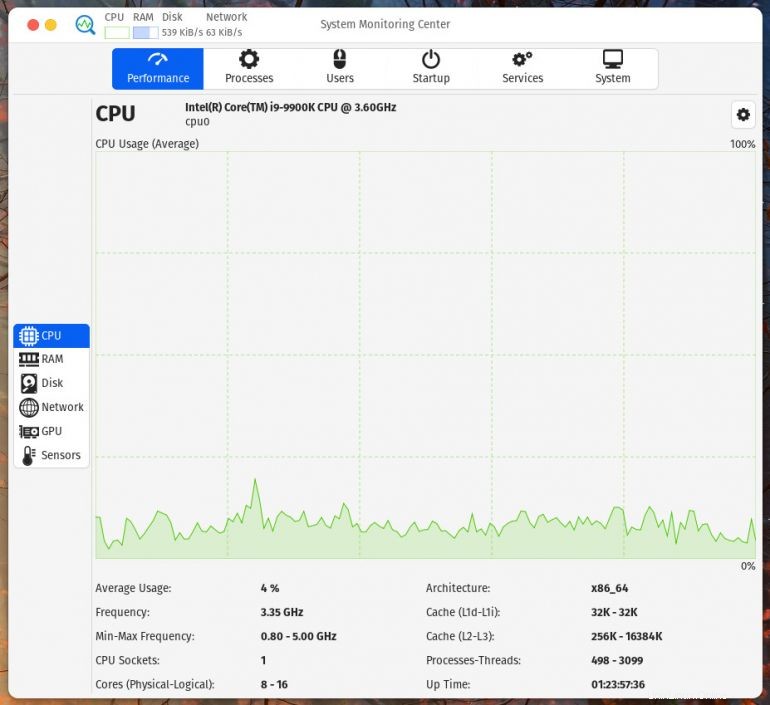
Haga clic en la pestaña Procesos y luego puede hacer clic con el botón derecho en cualquier proceso de la lista (Figura B ) y detenerlo, terminarlo, matarlo (hay diferencias sutiles), cambiar la prioridad y ver los detalles.
Figura B
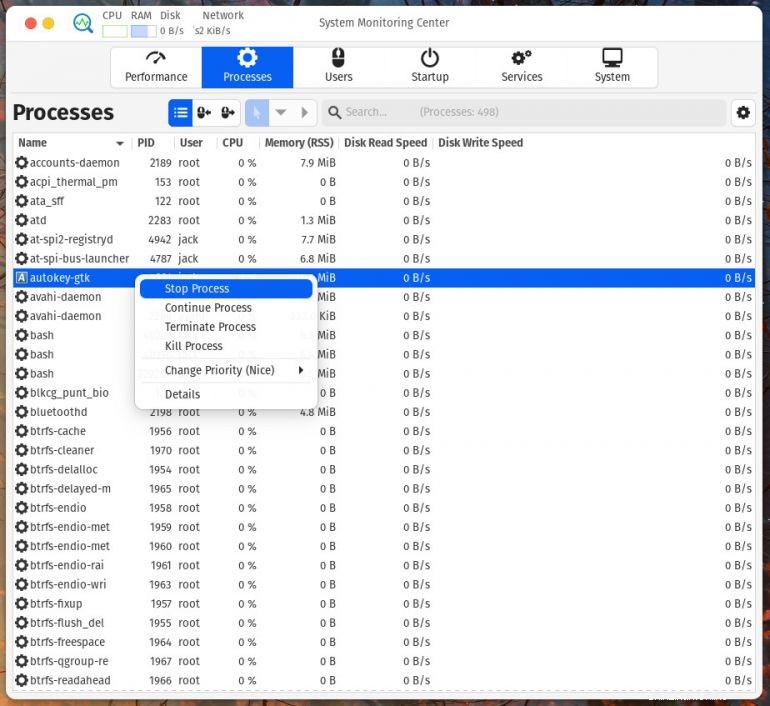
Haga clic en la pestaña Usuarios para ver todos los usuarios registrados (Figura C ).
Figura C
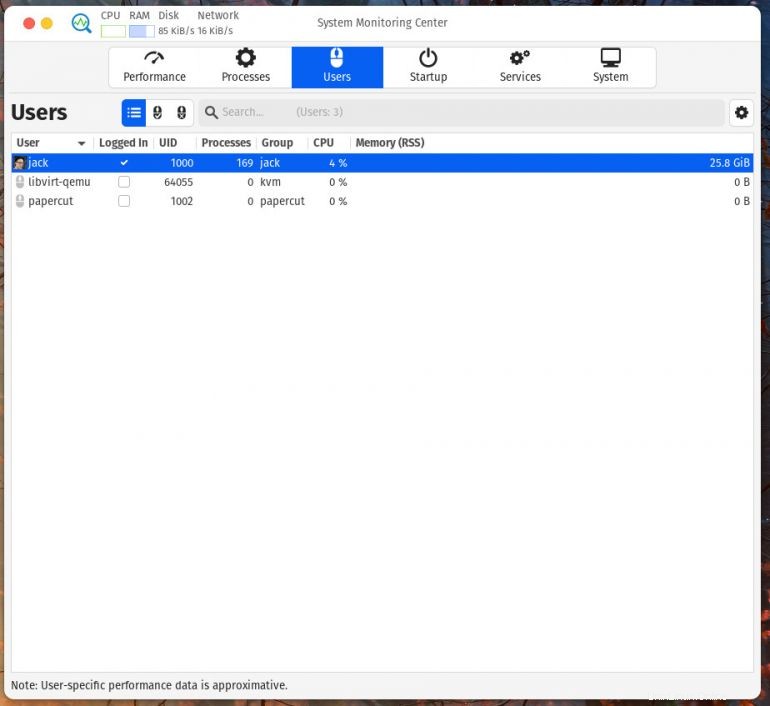
Si ve que un usuario inició sesión y no debería hacerlo, haga clic con el botón derecho en la entrada y seleccione Sesión de usuario final para forzar a ese usuario a salir del sistema.
La pestaña Inicio le permite ver una lista de todos los servicios de inicio y (con un clic derecho:Figura D ) agréguelos o elimínelos desde el inicio, ejecútelos inmediatamente o abra el archivo de escritorio para el servicio.
Figura D
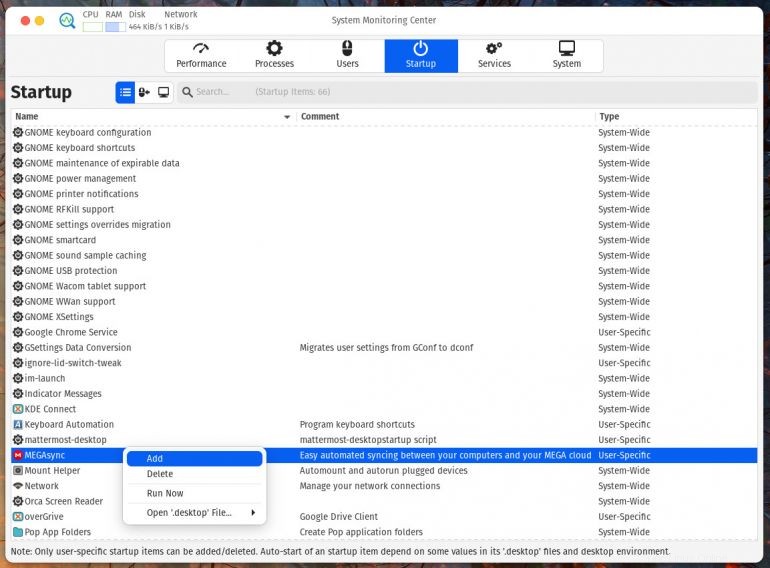
La pestaña Servicios le permite ver todos los servicios disponibles en su sistema. Con un clic derecho en una entrada (Figura E ), puede iniciar, detener, reiniciar, recargar, habilitar, deshabilitar y enmascarar un servicio.
Figura E
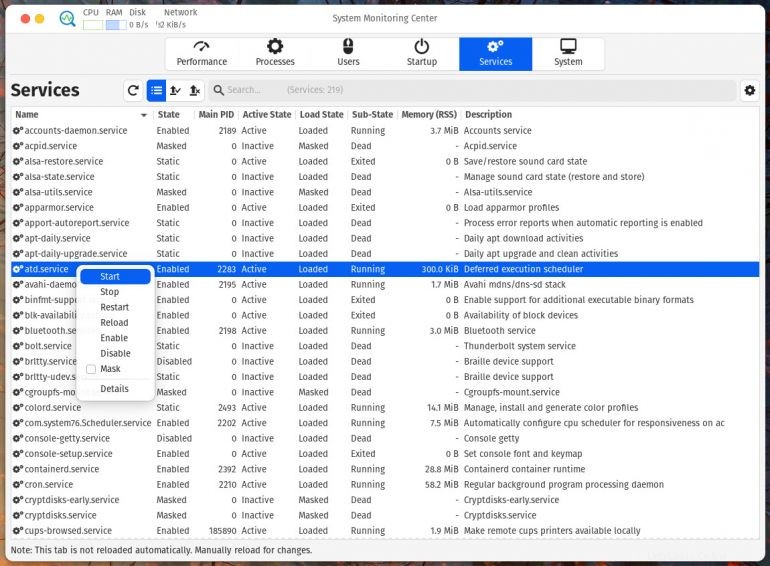
Si selecciona Detalles en el menú contextual, aparecerá una nueva ventana que le brinda información general sobre el proceso e incluso las dependencias requeridas para ese servicio (Figura F ).
Figura F
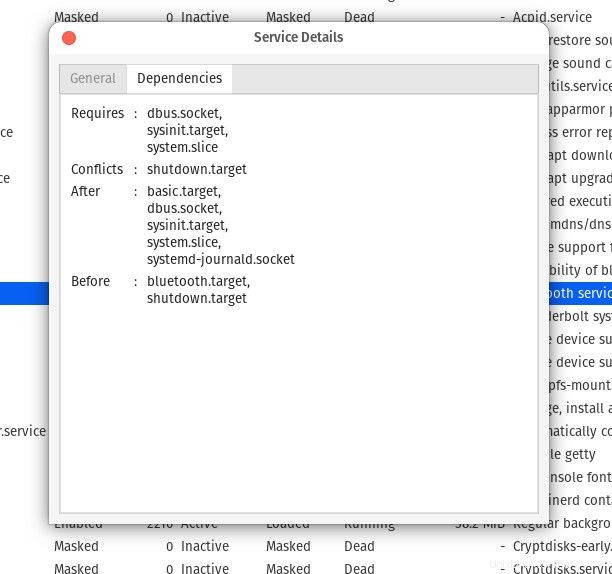
Finalmente, la pestaña Sistema enumera toda la información necesaria sobre su sistema (como el sistema operativo, el proveedor, el entorno de escritorio, el sistema de ventanas, la cantidad de paquetes instalados y más (Figura G ).
Figura G
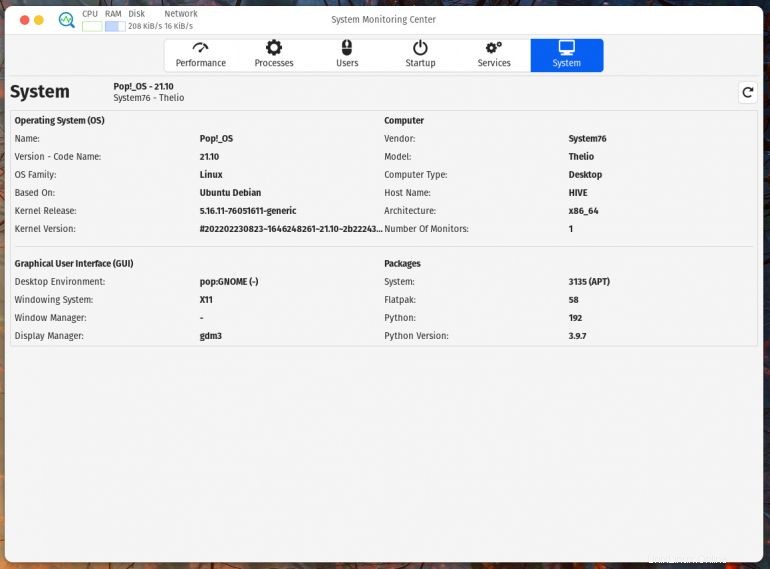
Y eso es todo lo que hay en System Monitoring Center. Esta herramienta es tan buena que todas las distribuciones de Linux deberían considerar usarla de forma predeterminada en lugar de la herramienta que ofrecen actualmente. Con más información de la que probablemente necesitará, esta es una ventanilla única para cualquier persona a la que le guste mantenerse informado sobre el rendimiento de sus máquinas y prefiera poder controlar usuarios y servicios en una ubicación conveniente.
Y en caso de que no esté ejecutando una distribución basada en Debian, también puede instalar System Monitoring Center desde la fuente (que se puede descargar desde la misma ubicación que el archivo .deb).
Suscríbase a de TechRepublic Cómo hacer que la tecnología funcione en YouTube para obtener los últimos consejos tecnológicos para profesionales de negocios de Jack Wallen.
Enlace de origen